Центр документации
Исчерпывающие технические руководства и справочники помогут вам освоить станки HARSLE и оптимизировать эффективность металлообработки
Как достичь мастерства в программировании продуктов DELEM DA-69S?
Стремитесь освоить программирование продуктов DELEM DA-69S? Вы обратились по адресу. В этом руководстве я расскажу о стратегиях и методах, которые помогут вам добиться мастерства в работе с системой DELEM DA-69S. Хотите ли вы повысить производительность, точность или просто лучше понять этот мощный инструмент, эта статья предоставит вам необходимые рекомендации.
Внедрение DELEM DA-69S в ваш рабочий процесс может вывести ваши возможности программирования на новый уровень, и я здесь, чтобы помочь вам эффективно использовать его функции. По мере углубления в эту тему вы откроете для себя практические советы и методики для освоения программирования продуктов DELEM DA-69S, которые позволят вам оптимизировать работу и достигать поставленных целей с большей лёгкостью и эффективностью.
Понимание основ программирования продукта DELEM DA-69S
Начиная с DELEM DA-69S Программирование продукта Может показаться сложным, особенно если вы новичок в работе с листогибочными прессами с ЧПУ. DELEM DA-69S предлагает расширенные функции, требующие глубокого понимания основ. Ознакомление с интерфейсом, командами и основными операциями имеет решающее значение для развития ваших навыков. Начните с изучения руководства пользователя, чтобы понять устройство системы и её основные функции. Эти базовые знания станут основой вашего мастерства в программировании.
Изучение пользовательского интерфейса
DELEM DA-69S может похвастаться удобным сенсорным интерфейсом, упрощающим навигацию по функциям. Уделите время изучению интерфейса, чтобы полностью разобраться в его структуре. Используйте доступные учебные материалы и обучающие модули для ознакомления с каждой функцией. Это взаимодействие поможет вам обрести уверенность, необходимую для эффективного решения более сложных задач программирования.
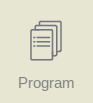
Чтобы создать или изменить числовую программу, запустите новую программу из режима «Продукты» или используйте «Программа» для прямого ввода.
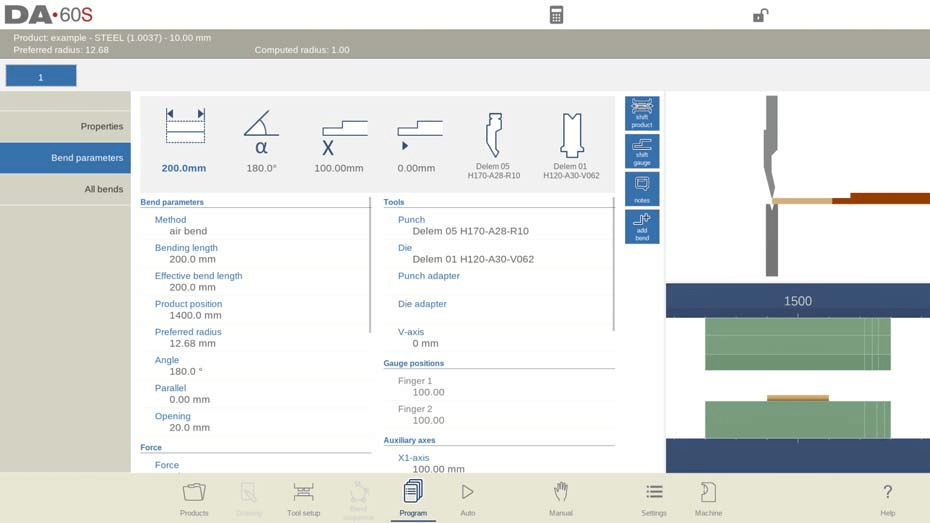
Чтобы изменить или создать программу ЧПУ, сначала выберите изделие в списке «Продукты», затем нажмите кнопку «Программа». Для создания новой программы выберите «Новая программа», заполните свойства изделия и настройки инструмента, после чего вы будете перенаправлены на экран «Программа».
На этом экране отображается числовая программа или начальная гибка, а также графическое изображение изделия на инструментальной станции. Используйте верхний селектор гибов для навигации по гибам и касайтесь экрана, чтобы выбрать данные гибов. Крупные значки над данными позволяют напрямую изменять параметры, а кнопки управления обеспечивают просмотр и функции.
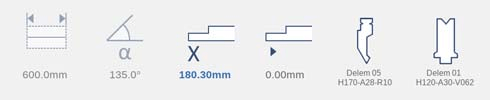
Функции:

Основные числовые данные по изгибу, которые по выбору могут быть объединены с графической информацией/отображены одновременно (при наличии).
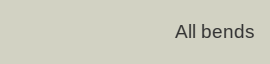
Все изгибы, отображает все данные по изгибам в таблице по выбору одновременно с графической информацией о выбранном изгибе (если доступно).
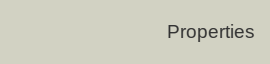
Свойства продукта, дает доступ к свойствам продукта, которые являются общими для продукта, а не специфичными для конкретного изгиба.

Функция Shift Product позволяет позиционировать продукт относительно позиций инструментов.

Shift Gauge позволяет изменять положение пальцев заднего упора. В зависимости от типа изделия и программного обеспечения мастера настройки, он может предлагать графический мастер для поиска альтернативных положений.

Заметки — открывает окно, позволяющее просматривать и редактировать заметки о текущем изделии или конкретном изгибе. Эти заметки доступны в процессе производства.

Добавить изгиб — добавляет новый изгиб в существующую программу.
Шаги к освоению программирования продукта DELEM DA-69S
Шаг 1: Понимание программного режима и параметров
Одним из основополагающих шагов в освоении программирования DELEM DA-69S является глубокое понимание его программирования и различных параметров. Эти элементы определяют порядок выполнения задач и напрямую влияют на точность и эффективность ваших операций.
На главном экране отображаются доступные изгибы, и с этого экрана можно просматривать и редактировать параметры каждого из них. Идентификатор и описание продукта отображаются в верхней строке экрана.
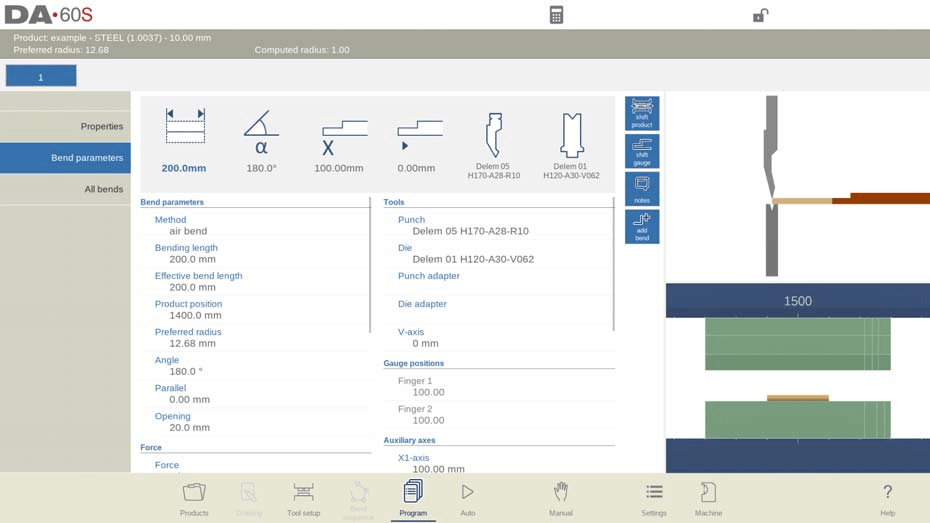
В случае графического продукта может быть отображена и графическая информация.
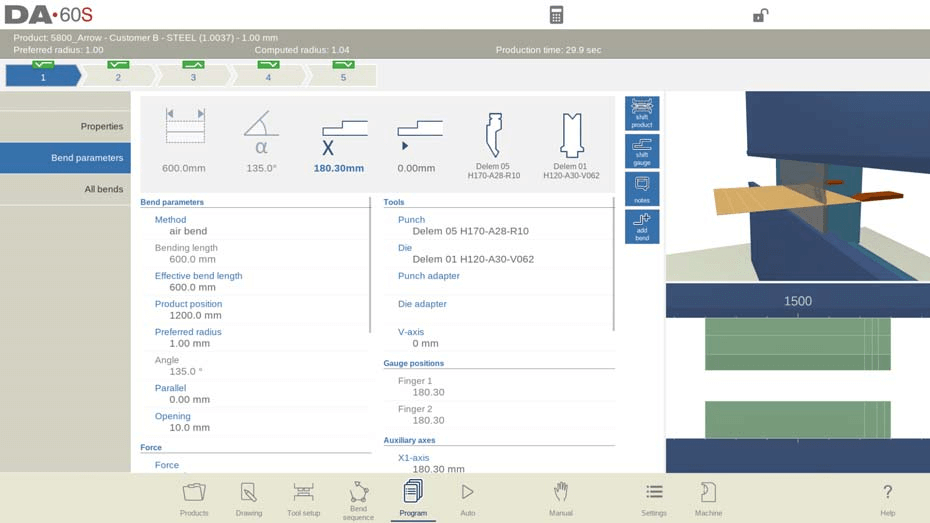
Параметры изгиба
Параметры гибки имеют решающее значение для определения угла и степени изгиба каждого изделия. Мастерство в этой области гарантирует точную гибку металла, сводя к минимуму ошибки и отходы материала.
Методы изгиба:

воздушный изгиб
Лист изгибается под заданным углом путём ввода пуансона на необходимую глубину. Система управления рассчитывает необходимое положение оси Y для получения заданного угла.

дна
Лист изгибается путём зажима его между пуансоном и матрицей. Система управления принимает положение нижней части матрицы в качестве требуемого положения по оси Y.
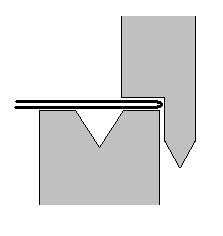
подшивание
Лист складывается пополам. Это возможно после того, как лист был согнут под острым углом в ходе предыдущей гибки. Система управления рассчитывает точное положение оси Y для этого действия: площадь поверхности штампа плюс удвоенная толщина листа. Положение оси Y можно скорректировать, запрограммировав «раскрытие кромки».
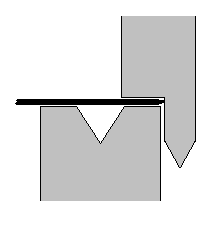
подгибка и подгибка
То же самое, что и кромкогибочная операция, но теперь система управления принимает верхнюю часть штампа в качестве необходимого положения по оси Y. Сложенный лист зажимается между пуансоном и штампом.
умение обращаться
Ось Y не перемещается, поэтому текущий шаг программы становится шагом без изгиба. Только оси заднего упора будут позиционироваться в соответствии с запрограммированными значениями, например, для обеспечения возможности перемещения изделия. Требуется внешнее изменение шага (вход C).
Примечание 1
Здесь показаны загибы кромок, выполненные с помощью специального пробойника, но это не обязательно.
Примечание 2
При выборе операции опускания конечное положение изгиба балки по оси Y зависит от рабочей силы. Однако, если усилие достаточно для достижения балкой расчетного конечного положения изгиба по оси Y, ход балки будет ограничен значением положения.
Метод отклонения:
Динамичный: Автоматический контроль в реальном времени прогиба при гибке с необходимыми корректировками.
Нединамический: Стандартное гидравлическое искривление без коррекции в реальном времени.
Длина сгиба: Относится к длине листа между инструментами.
Эффективная длина изгиба: Рассчитывается на основе геометрии изделия и определяет усилие и использование устройства для компенсации прогиба. Это сумма длин отдельных линий изгиба для дополнительных или одновременных изгибов.
Позиция продукта: Указывает абсолютное значение положения в направлении Z, при этом левая сторона машины является нулевой точкой отсчета.
Предпочтительный радиус: Программируемый радиус на основе исходной толщины изделия, хотя могут потребоваться инструменты с большим радиусом.
Угол: Требуемый угол изгиба, отображается, если выбрано программирование угла и используется метод воздушного изгиба.
Открытие подола: Расстояние раскрытия подгиба, используемое для расчёта положения навоя. По умолчанию используется параметр «Раскрытие подгиба по умолчанию» в режиме настройки.

Быстрое зашивание: обеспечивает высокоскоростное опускание оси Y ниже верхней части штампа до достижения отверстия для загрузки кромки, сокращая время цикла, особенно при использовании U-образного штампа.
Ось Y (положение изгиба): Требуемое положение оси Y для сгиба, появляющееся при выборе абсолютного программирования или при использовании методов подгибки/подгибки.
Немой: Точка, в которой ось Y переключается с быстрого смыкания на скорость прессования в зависимости от расстояния до листа. По умолчанию используется значение отключения звука, заданное в запрограммированном штампе.
Параллельный: Разница между положениями цилиндров Y1 и Y2. Положительное значение указывает на нижнюю правую сторону, отрицательное — на верхнюю правую сторону, и действует ниже точки зажима.
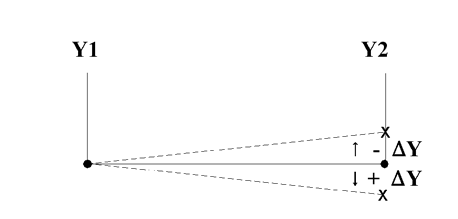
Открытие: зазор между пуансоном и матрицей после изгиба, с положительными значениями выше Mute и отрицательными ниже, влияющими на время обработки.
Программирование продукта DELEM DA-69S включает в себя эти элементы для эффективной оптимизации операций ЧПУ.
Сила
Знание того, как правильно установить усилие, имеет решающее значение для достижения желаемого изгиба без повреждения машины или материала. Правильная калибровка усилия необходима для оптимизации производительности.
При программировании продукта DELEM DA-69S решающее значение имеет понимание ключевых параметров:
- Сила: Относится к максимальному отрегулированному усилию во время нажатия, которое рассчитывается автоматически.
- Время выдержки: Время выдержки пуансона в точке изгиба.
- Декомпрессия: включает в себя расстояние декомпрессии после изгиба для сброса рабочего давления из системы. Это расстояние обычно рассчитывается как минимально необходимое значение, но может быть задано в определенных точках цикла. Возможные варианты:
- Немой: Рассчитанная точка отключения звука, обеспечивающая большее расстояние.
- Зажим: Расчётная точка зажима, имеющая увеличенное расстояние по сравнению со стандартной.
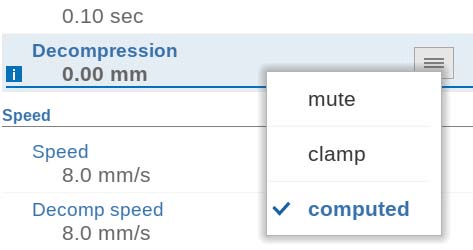
Эти параметры являются неотъемлемой частью оптимизации программирования продукта DELEM DA-69S.
Скорость
Настройки скорости влияют на темп работы и, косвенно, на качество гибки. Тщательная настройка скорости может повысить эффективность, сохраняя при этом точность.
- Скорость: Это относится к рабочей скорости, или скорости прессования, и изначально принимает значение скорости прессования по умолчанию, заданное в режиме настроек. Регулировка этого параметра может оптимизировать производительность в процессе производства.
- Скорость разложения: Скорость декомпрессии — это программируемая функция, которая управляет скоростью луча на протяжении всего декомпрессионного расстояния, что позволяет выполнять точную регулировку в соответствии с конкретными потребностями производства.
Функции и инструменты
Ознакомьтесь с широким спектром функций, доступных в DELEM DA-69S Product Programming. Выбор правильных инструментов для каждой задачи существенно влияет на успешность и эффективность работы.
- Повторение:
- 0: Изгиб пропускается.
- 1-99: Количество повторений изгиба.
- Ждать отзыва:
- Нет: Отвод начинается, когда ось Y проходит точку зажима без остановки.
- Да: Ось Y останавливается в точке зажима; отвод начинается и завершается до того, как продолжится движение по оси Y.
- Код:
- ЕР: Ступенчатое изменение в конце декомпрессии; следующие параметры изгиба становятся активными.
- НЕМОЙ: Ступенчатое изменение положения приглушения при открытии луча.
- УДП: Ступенчатое изменение в верхней мертвой точке.
- UDP-СТОП: Ступенчатое изменение в верхней мертвой точке, оси остаются неподвижными, и система останавливается.
- ВНЕШНИЙ: Ступенчатое изменение с активным сигналом входа C без перемещения балки; отсутствие отвода заднего упора при перемещении балки.
- UDP ВНЕШНИЙ: Ступенчатое изменение с активным входным сигналом C и балкой в верхней мертвой точке; перемещение балки позволяет отвести задний упор.
- UDP PST: Ступенчатое изменение в верхней мертвой точке, когда опоры детали достигают нулевого положения (доступно, если поддерживаются).
- Время задержки:
- Программируемое время задержки перед изменением шага (0-30 секунд).
В программировании продукта DELEM DA-69S меню «Настройка инструмента» позволяет просматривать и изменять набор инструментов:
- Ударить кулаком: Отображает имя (ID) выбранного пуансона. Коснитесь, чтобы изменить его или выбрать из библиотеки пуансонов.
- Умереть: Отображает имя (ID) выбранного штампа. Нажмите, чтобы изменить его или выбрать из библиотеки штампов.
- Адаптер для пуансона: Отображает имя (идентификатор) выбранного адаптера пуансона. Коснитесь, чтобы изменить его или выбрать из библиотеки адаптеров пуансона. Возможность программирования адаптера зависит от параметра «Использовать адаптер пуансона» в режиме «Машина».
- Адаптер для штампа: Отображает имя (ID) выбранного адаптера для штампа. Коснитесь, чтобы изменить или выбрать адаптер из библиотеки. Программирование адаптера зависит от параметра «Использовать адаптер для штампа» в режиме «Машина».
Нажмите кнопку «Изменить инструменты», чтобы просмотреть доступные инструменты в библиотеке. Используйте функцию «Ориентация» в обзоре выбора инструментов, чтобы изменить ориентацию инструмента.
Положения датчиков и вспомогательные оси
Положения калибров определяют начальную настройку материала для гибки. Глубокое понимание вспомогательных осей помогает выполнять сложные гибы с большей лёгкостью.
- Позиции датчиков: Сюда входят положения пальцев (1/2/3/4), которые соответствуют положению оси X и положению наложения.
- Вспомогательные оси: Охватывает положение выбранной оси.
- Отозвать: Расстояние отвода для выбранной оси во время текущего изгиба, инициируемого, когда балка зажимает лист, можно настроить.
- Скорость: Скорость выбранной оси в текущем изгибе также можно запрограммировать в процентах от ее максимальной скорости.
Эти настройки в программировании продукта DELEM DA-69S позволяют точно контролировать и настраивать процессы гибки.
Поддержка деталей
В программировании изделий DELEM DA-69S критически важно понимать параметры поддержки деталей при обработке на станках с ЧПУ. Ключевые аспекты включают:
- PST-ось: Этот параметр позволяет включать и выключать поддержку детали. При выключении поддержка детали остаётся в нулевом положении во время гибки.
- R-позиция: определяет высоту опоры детали до и после изгиба. По умолчанию она установлена в верхней части штампа (позиция R = 0,00 мм) и доступна только в том случае, если это разрешено производителем станка.
- Метод: Этот параметр определяет, как и когда опора детали возвращается в исходное положение после гибки. Доступны следующие варианты:
- «Возврат в UDP»
- «Вернуть при открытии»
- «Наклон изделия» для предотвращения столкновений изделия с пуансоном.
- «Статическая поддержка угла» для поддержания фиксированного угла.
- Угол наклона: При использовании метода «Наклон изделия» этот параметр управляет дополнительным углом для опоры детали, регулируясь в зависимости от того, находится ли она спереди или сзади машины.
- Скорость наклона: задаёт скорость (в процентах от максимальной скорости) для перехода в положение наклона. Доступно, если выбран параметр «Наклон изделия».
- Зазор наклона: Если расстояние декомпрессии недостаточно, программируется дополнительный зазор, чтобы обеспечить поддержку детали на этом этапе, что доступно при использовании метода «Наклон изделия».
- Угол: определяет статический угол для поддержки детали, применимый с методом «Статическая угловая поддержка».
- Скорость: определяет скорость (в процентах от максимальной скорости) для достижения статического угла в пределах «Поддержки статического угла».
- Скорость возврата: Скорость, с которой опора детали возвращается в исходное положение после изгиба, в процентах от максимальной скорости.
- Угол остановки безопасности: Угол, при котором поддержка останавливается во время возврата, требуя дополнительных действий пользователя для достижения нулевого положения.
- Начальный угол: Угол предварительного изгиба для перемещения опоры детали во время изменения шага, в частности для передней опоры машины.
- Начальная угловая скорость: Указывает скорость движения к начальному углу, относящемуся к передней опоре машины.
Эта подробная, но лаконичная разбивка помогает обеспечить эффективность и точность операций ЧПУ с программированием продукта DELEM DA-69S.
Шаг 2: Навигация в режимах редактирования и просмотра
В DELEM DA-69S режимы программирования, редактирования и просмотра обеспечивают гибкость для тонкой настройки и совершенствования программ. Понимание этих режимов позволяет более точно контролировать процесс программирования.
Все инструменты для изгиба и смены
Используйте представление «Все гибы» для быстрого просмотра всех запрограммированных гибов. Воспользуйтесь функцией «Изменить инструменты» для изменения инструментов в соответствии с различными спецификациями проекта.
Функция программирования изделия DELEM DA-69S позволяет нажать кнопку «Все гибы» для просмотра полного обзора всех гибов. С этого экрана можно полностью редактировать программу ЧПУ.
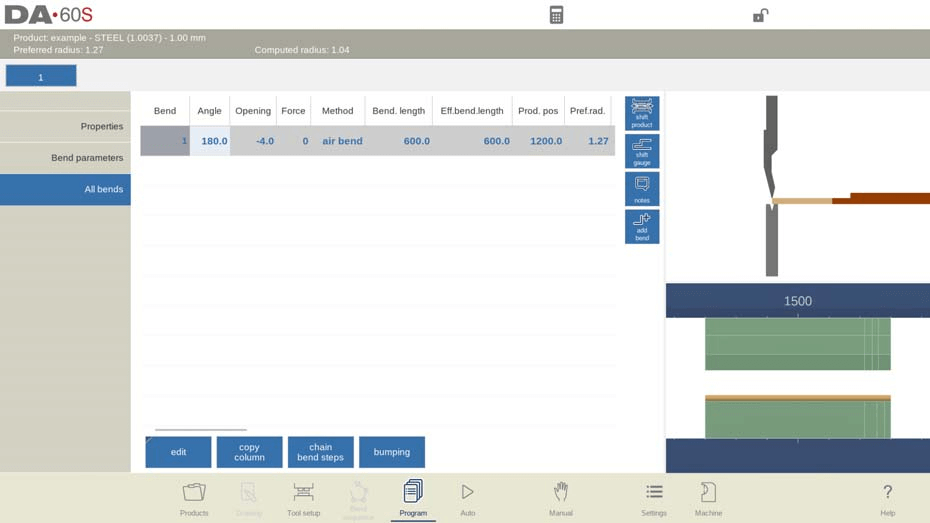
- Редактируйте все параметры изгиба непосредственно в таблице.
- При необходимости меняйте местами, перемещайте, добавляйте и удаляйте изгибы.
- Для удобства навигации прокручивайте доступные столбцы с помощью движения пальца или смахивания.
Функции:
При редактировании программы в системе DELEM DA-69S доступны несколько команд:
- Вставить изгиб: Добавить новый изгиб перед текущим, скопировав его.
- Марк Бенд: Отметьте изгиб, чтобы подготовиться к таким действиям, как перемещение или замена.
- Удалить изгиб: Удалить текущий выбранный изгиб.
После маркировки изгиба с помощью Mark Bend возможны дополнительные функции:
- Переместить изгиб: Измените порядок изгибов, переместив отмеченный изгиб на новую позицию в последовательности.
- Поменять изгибы: Поменять местами два изгиба в последовательности. Используйте команду «Отметить изгиб» на первом изгибе, выберите изгиб для замены и нажмите «Поменять изгибы».
- Отметка отмены: Удалить отметку с изгиба либо после действия, либо при выходе из меню.
Другие варианты включают в себя:
- Копировать столбец: Дублировать значение параметра текущего изгиба на все изгибы.
- Шаги с изгибом цепи: Установите количество шагов в цепочке с помощью настройки повторения и отрегулируйте смещение по оси X для гибкости цепочки.
В DELEM DA-69S Product Programming смена инструмента эффективно управляется через меню «Настройка инструмента». Вот как это сделать:
- Меню настройки инструмента: Для стандартного численного программирования это меню является меню по умолчанию для смены инструментов.
- Регулировка одинарного изгиба: Если вам нужно изменить инструменты только для одного шага гибки, используйте кнопку «Изменить инструменты».
- Запрос подтверждения: Система предложит вам подтвердить, применяются ли изменения ко всей настройке или только к одному изгибу.
- Автоматическое переключение: Если требуются изменения во всей настройке, вы будете автоматически перенаправлены в меню «Настройка инструмента».
Переключение и регулировки
Функции «Сдвиг продукта» и «Сдвиг калибра» позволяют легко корректировать положение материалов и калибров, гарантируя точное выравнивание каждой детали для оптимальной гибки.
В программном интерфейсе продукта DELEM DA-69S функция Shift Product позволяет точно регулировать положение продукта.

Это включает в себя перемещение изделия между инструментальными станциями с помощью точек привязки для точности. Такие функции, как «Jump Left» и «Jump Right», облегчают перемещение изделий между наборами инструментов, а «Shift Left» и «Shift Right» обеспечивают точную корректировку с точностью до миллиметра в пределах одного набора. Эта гибкость обеспечивает точное размещение изделия во время программирования.
DELEM DA-69S также поддерживает функцию Shift Gauge для точной настройки положения заднего упора.
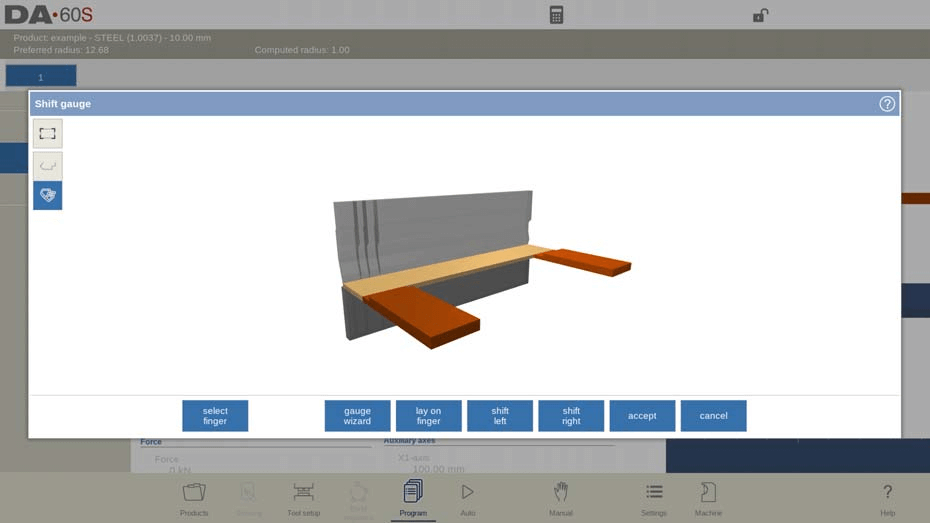
Отображая боковую сторону изделия, пользователи могут перетаскивать пальцы заднего упора в новые положения, обеспечивая точное позиционирование стороны с возможностью фиксации по осям X и Z с помощью «зажима». Кроме того, функция «Lay On Finger» позволяет корректировать наложения изделий, оптимизируя работу станков с осью R. Благодаря высокой плотности ключевых слов программирование изделий DELEM DA-69S упрощает перемещение и регулировку, повышая уровень настройки и точности производства.
Мастер калибровки
В модуле программирования изделий DELEM DA-69S дополнительный мастер калибров помогает пользователям задать форму боковой стороны изделия для изменения положения пальца, активируемого опцией «Программирование угла X». Программируйте различные положения осей X для ступенчатых или диагональных форм, используя шаблоны форм или свободный рисунок, чтобы найти идеальное положение калибров.
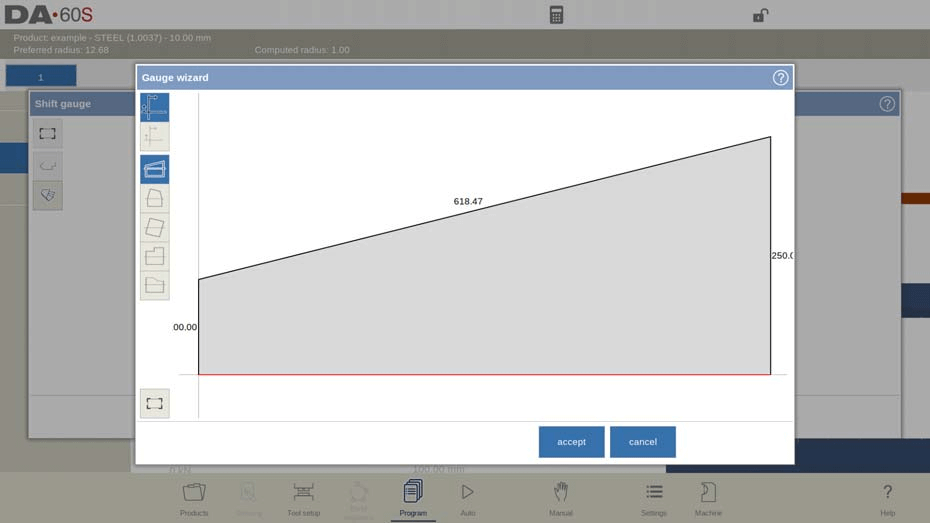
Мастер калибровки предлагает 4 различных стандартных шаблона формы, которые можно изменять по желанию, чтобы они соответствовали фактической форме числового запрограммированного продукта.
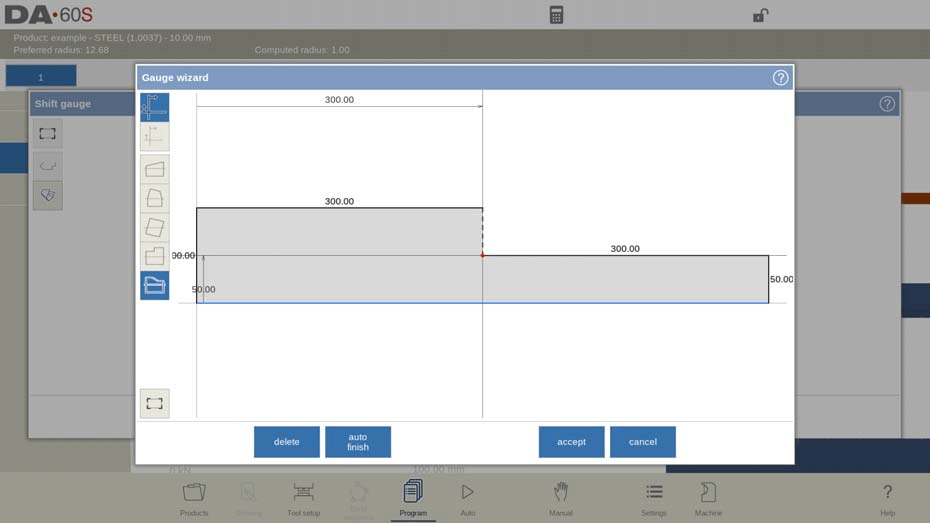
Пятый вариант не является шаблоном, но позволяет выполнить свободное черчение боковой стороны изделия, чтобы использовать его для поиска наилучших положений датчика.
- Сменить сторону: Изменяет доступные положения заднего упора.
- Наложить на палец: Изменяет доступные позиции наложения продукта. Эта опция доступна только при наличии оси R в вашем станке.
- Сдвиг влево: Сдвинуть выбранный палец на 1 миллиметр влево.
- Сдвиг вправо: Сдвинуть выбранный палец на 1 миллиметр вправо.
- Отмена: Покинуть текущий экран без сохранения изменений.
- Принимать: Сохраните изменения и покиньте текущий экран.
Свойства продукта
Чтобы изменить основные свойства продукта в программировании продукта DELEM DA-69S, нажмите «Свойства».
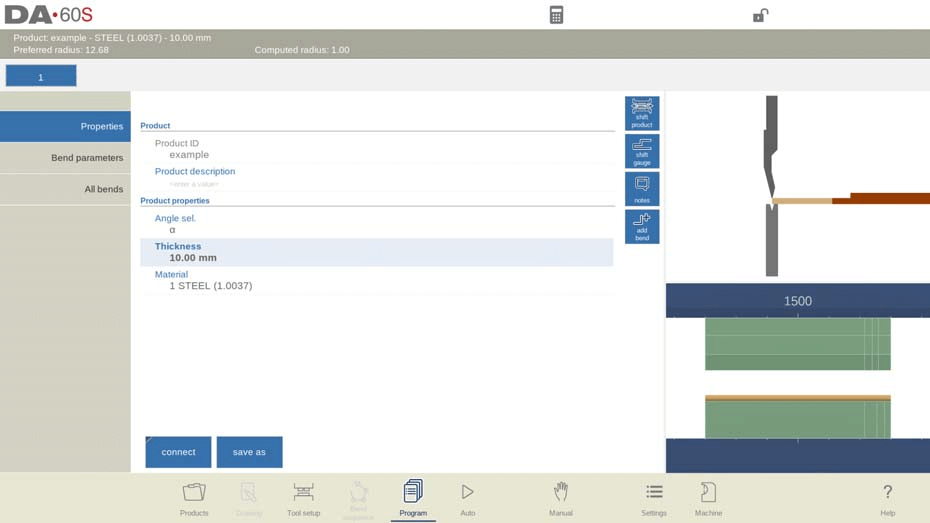
Сюда входят такие параметры, как идентификатор продукта (уникальное имя длиной до 25 символов) и описание продукта (также до 25 символов). Параметр «Выбор угла» позволяет выбрать режим программирования оси Y: 0 (абсолютный) или 1 (α). Другие параметры включают толщину, материал и длину заготовки; выбор материалов осуществляется в настройках.
Функции:
- Соединять: Функция Connect в DELEM DA-69S позволяет объединять программы для создания 3D-изделий. Это подразумевает выполнение последовательностей изгибов в разных направлениях. Вот как это сделать:
- Создавать продукты в двух направлениях.
- Выберите начальную программу гибки из библиотеки продуктов.
- В режиме программирования выберите «Свойства продукта», затем «Подключить» и «Подключить программу».
- Выберите идентификатор продукта для обратного направления.
- Повторите для второй программы, чтобы замкнуть цикл.
Чтобы соединить более двух программ, каждая из них должна ссылаться на следующую, а последняя должна ссылаться на первую.
Для производства связанных продуктов:
- Выберите первую программу.
- Выберите автоматический режим.
- Установите «количество запасов» для объема производства.
- Нажмите «Старт».
Вторая программа автоматически запускается после первой, а счетчик программ показывает повторы.
- Отключить программу: Остановите последовательность подключенных программ.
- Сохранить как: Скопируйте текущий продукт, введя новый идентификатор продукта, и сохраните его в выбранном каталоге.
- Удалить рисунок: Удалить графический рисунок из изделия.
- Редактировать заметки: Откройте окно для просмотра и редактирования примечаний к продукту.
Примечания
В модуле программирования изделий DELEM DA-69S можно добавлять примечания к изделиям и изгибам для комментариев или получения справочной информации. Эти примечания не влияют на характеристики изделий или расчёты изгибов.
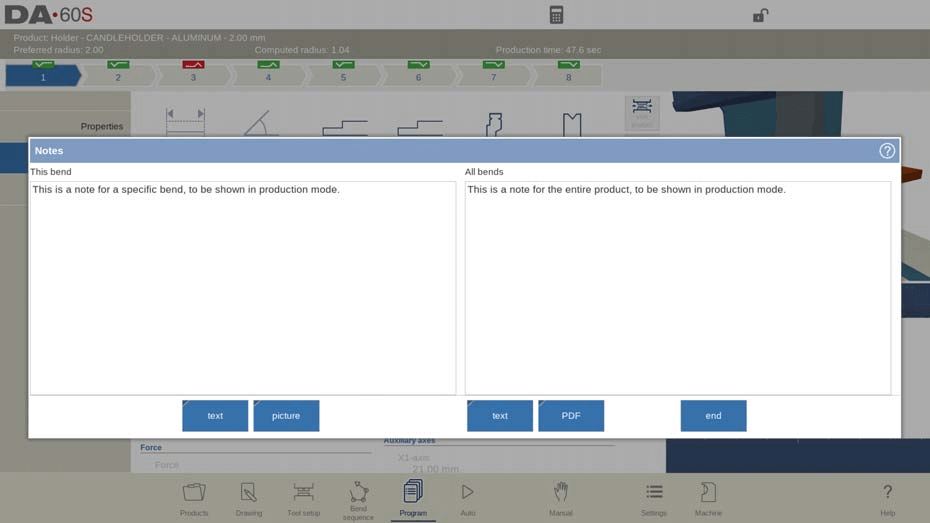
Прикрепите PDF-файлы, нажав «Прикрепить PDF». В автоматическом режиме PDF-файлы отображаются мгновенно, если в них нет текстовой заметки.
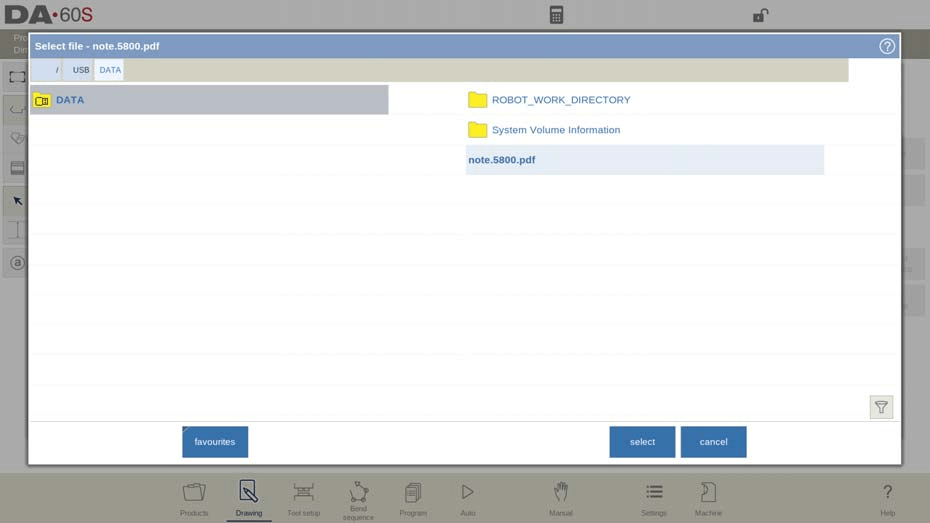
Чтобы добавить фотографии к определенным изгибам, нажмите «Добавить изображение» и выберите файл в формате PNG или JPG, и оно будет включено в файл продукта. Фотографии можно отображать во время обработки, чтобы помочь операторам с информацией о продукте или напоминаниями.
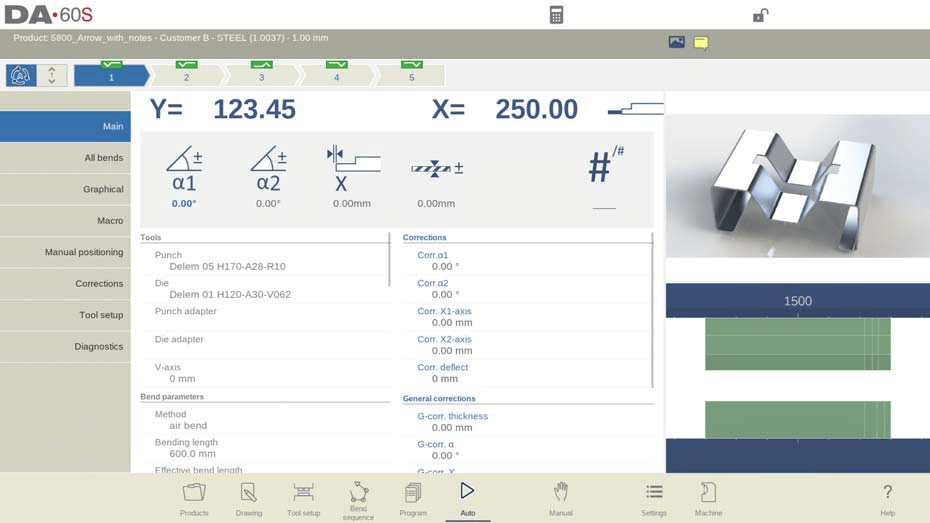
Добавить изгиб
Добавить новый изгиб после последнего. При нажатии последний изгиб копируется и добавляется после последнего изгиба.
Натыкаясь
В программировании изделий DELEM DA-69S один шаг изгиба в числовой программе можно задать как изгиб под давлением.
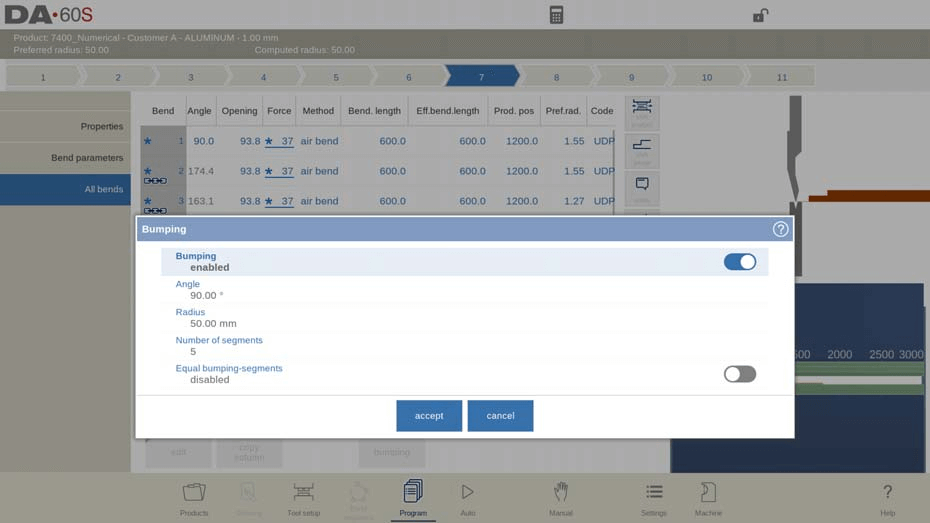
В представлении «Все изгибы» выбор параметра «Выдавливание» открывает окно для настройки параметров:
- Стыковка:
- Отключено: Обычный воздушный изгиб с углом и предпочтительным радиусом.
- Включено: большой радиус за счет нескольких этапов гибки воздуха.
- Угол: Установите угол изгиба.
- Радиус: Установите целевой радиус.
- Количество сегментов: Определяет способ разделения радиуса. Чем больше сегментов, тем больше изгибов и меньше допуск, что требует меньшего раскрытия V-образной плашки.
Равные сегменты набегания:
- Отключено: смешанные размеры сегментов по умолчанию с меньшими краями.
- Включено: все сегменты равны, что полезно для выбора штампа.
Проблемы с размером сегмента приводят к запросу на перерасчёт с равными сегментами. В автоматическом режиме исправление неровностей упрощается, позволяя распределить изменения по всем изгибам.
Шаг 3: Освоение параметров программирования
Наконец, для достижения мастерства в программировании продукта DELEM DA-69S требуется глубокое понимание параметров программирования. Эти параметры управляют выполнением задач и влияют на конечный результат.
Параметры программы можно настраивать индивидуально. Символы и цвета фона указывают на взаимосвязь параметров.
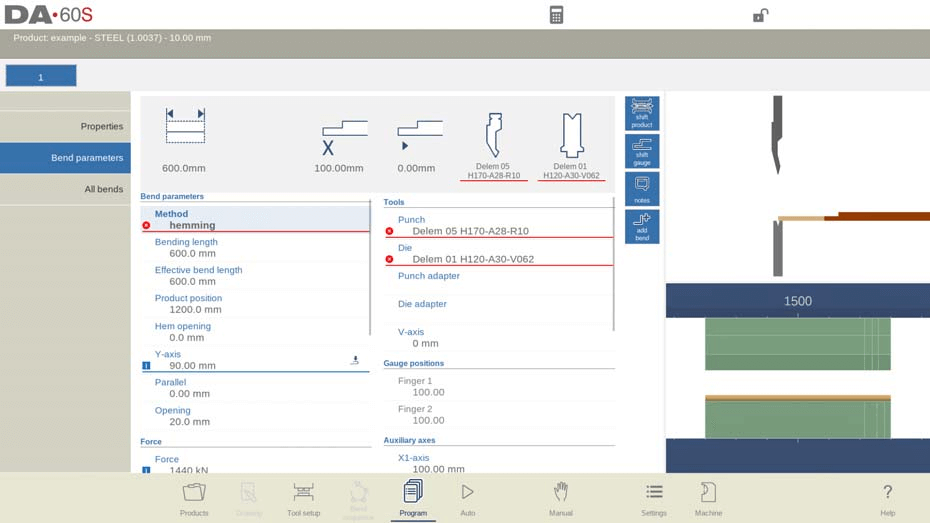
После редактирования при изменении параметра отображается информационный символ.

Символ звездочки указывает на то, что значение параметра отличается от расчетного значения элемента управления, что полезно для преднамеренных различий или предельных ограничений.

Если значение неверное, например, при программировании кромочного изгиба без кромочных инструментов, появляется символ ошибки.
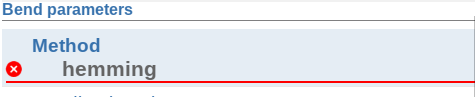
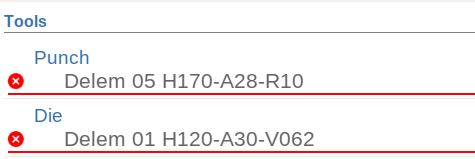
Систематически изучая эти аспекты программирования продукта DELEM DA-69S, вы будете полностью готовы к эффективному и результативному выполнению широкого спектра задач. Непрерывно практикуйтесь и используйте доступные ресурсы, такие как учебные модули и форумы сообщества, чтобы оттачивать свои навыки.
Часто задаваемые вопросы (FAQ)
Какие символы используются в программировании продукта DELEM DA-69S для уведомлений о параметрах?
В программе программирования изделий DELEM DA-69S при изменении параметра после редактирования появляется информационный символ. Символ звёздочки указывает на разницу между установленным значением параметра и расчётным значением элемента управления, а символ ошибки указывает на наличие неверного параметра, основанного на текущих значениях, например, при программировании кромочного изгиба без кромочного инструмента.
Как проверить наличие ошибок параметров при программировании продукта DELEM DA-69S?
Ошибки параметров в программировании изделия DELEM DA-69S отмечены символом ошибки. Этот символ помогает определить, где запрограммированные значения могут быть недопустимы, например, когда определённые инструменты неправильно настроены для требуемой операции.
Можно ли изменять параметры непосредственно в программировании продукта DELEM DA-69S?
Да, программирование продукта DELEM DA-69S позволяет напрямую изменять ключевые параметры с помощью крупных значков, отображаемых над числовыми данными, что упрощает корректировку значений по мере необходимости.
Заключение
Освоение программирования продукта DELEM DA-69S требует чёткого понимания параметров программы, индикации символов и обработки ошибок. Систематическая настройка параметров и понимание значения визуальных подсказок, таких как информация, звёздочка и символы ошибок, позволят вам оптимизировать эффективность программирования.
Тем, кто хочет углубить свои знания или нуждается в более комплексной помощи, мы рекомендуем обратиться в нашу службу поддержки или изучить нашу подробную документацию для получения дополнительных рекомендаций. Эти шаги помогут вам улучшить как свои навыки программирования, так и производительность вашего оборудования.













